Fire Stick을 안전하게 유지하는 것은 쉽습니다.좋은 VPN 설치. 속도와 보안의 스마트 한 균형을 갖춘 올바른 것을 찾는 것은 어려울 수 있습니다. 수천 명의 만족 한 사용자가 이미 알고 있듯이 VyprVPN은 그러한 서비스 중 하나입니다. 사용하기 쉽고 전 세계에서 빠른 연결을 제공하며 거주 지역에 관계없이 데이터를 안전하게 유지할 수 있습니다.
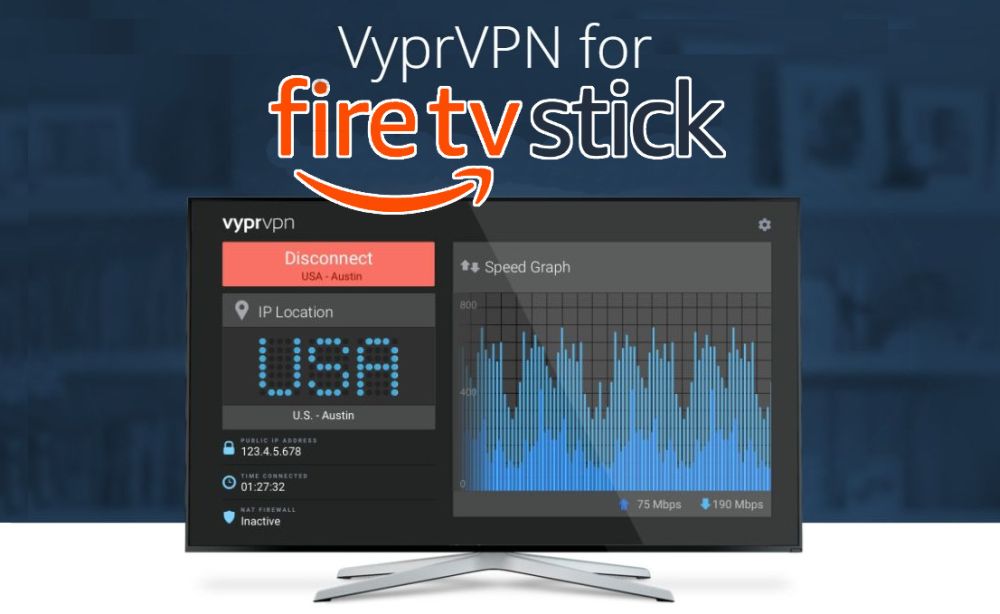
Fire Stick 또는 Fire TV에 VyprVPN 설치장치는 약간의 준비가 필요합니다. Amazon의 내장 앱 스토어에서는 앱을 사용할 수 없습니다. 대신 직접 다운로드해야합니다. 복잡해 보이지는 않지만 몇 분 안에 Fire Stick에 대한 완전한 개인 정보 보호를 원할 경우 모든 Fire TV 장치에 VyprVPN을 설치하기위한 완벽한 가이드를 제공했습니다.
30 일 동안 무료 VPN을 얻는 방법
예를 들어 여행하는 동안 잠시 동안 VPN이 필요한 경우 최고의 VPN을 무료로 얻을 수 있습니다. ExpressVPN은 30 일 환불 보증을 포함합니다. 구독 비용을 지불해야합니다. 사실이지만 30 일 동안 전체 액세스 한 다음 전액 환불을 취소합니다.. 그들의 질문이없는 취소 정책은 그 이름에 달려 있습니다.
Fire Stick에 VyprVPN을 설치하는 방법
대부분의 사람들은아마존의 내장 앱 스토어 서비스를 사용하여 TV를 발사하십시오. 그러나이 마켓 플레이스를 통해 모든 VPN을 사용할 수있는 것은 아니므로 사이드로드해야합니다. 사이드 로딩 프로세스는 매우 간단합니다. 탈옥이나 근절 할 필요없이 다른 프로그램을 사용하여 프로그램을 추가하기 만하면됩니다.
사이드 로딩 방법
신뢰할 수있는 방법은 12 가지가 넘습니다.Fire Stick에 앱을 사이드로드합니다. 아래에서 adbLink와 다운로더 앱 중 가장 좋은 것을 선택했습니다. 둘 다 무료이며 둘 다 간단하며, 아주 짧은 시간에 Fire TV에 VyprVPN을 설치할 수 있습니다. 컴퓨터와 인터넷에 접속하기 만하면됩니다.
사용성 문제
VyprVPN은 훌륭한 VPN 자체이지만Fire TV와 함께 사용하도록 설계되지 않았습니다. 휴대용 리모컨이있는 HD TV 대신 좁은 터치 스크린 장치가 필요하기 때문에 앱이 아무 문제없이 실행되지만 길어 지거나 탐색하기 어려울 수 있습니다.
VyprVPN의 새로운 맞춤형 버전이그러나 Fire Stick 소유자에게 유망한 결과를 보여주는 Android TV 용으로 출시되었습니다. 아래의 가이드에이 버전을 사용하여 최상의 경험을 얻을 수 있습니다.
Fire TV에서 VPN을 사용해야하는 이유
VPN 또는 가상 사설망은 조용히 작동백그라운드에서 정보를 안전하게 보호하십시오. 기기를 떠나는 각 데이터 패킷을 암호화하여 ISP, 정부 또는 해커가 방문중인 사이트 나 다운로드중인 사이트를 볼 수 없도록합니다. VPN은 쉽게 식별 할 수있는 IP 주소를 안전한 비 로컬 IP로 대체하여 익명 성을 제공합니다.
암호화와 가상 IP 모두 Fire Sticks 및 Fire TV에서도 스트림에 환상적인 이점을 제공합니다. VPN을 설치하면 다음 기능 등을 이용할 수 있습니다.
- Netflix, Hulu, YouTube 등에서 다른 국가의 영화 스트림에 액세스
- 사이드로드 된 앱의 비디오를 안전하고 익명으로 유지하십시오.
- ISP가 연결을 조절하지 못하게합니다.
- 웹 사이트 및 검열 된 콘텐츠를 차단 해제합니다.
가져 오기 VyprVPN 믿을 수없는 온라인 개인 정보 보호

VyprVPN 환상적인 기능을 많이 가지고 있습니다데이터를 안전하게 유지하는 데 적합합니다. 256 비트 AES 암호화, 자동 킬 스위치 및 DNS 누출 방지 기능이 포함 된 견고한 보호 기반으로 시작합니다. 또한 사용자는 트래픽 및 DNS 요청에 대한 무 로깅 정책의 이점을 활용하여 코가 많은 타사로부터 데이터를 안전하게 보호 할 수 있습니다.
VyperVPN의 가장 독특한 기능 중 하나는카멜레온 기술. 이 프로토콜은 암호화 된 연결을 해독하는 데 사용되는 심층적 인 패킷 검사를 피하기 위해 메타 데이터를 숨기고 여분의 암호화 계층으로 모든 데이터 패킷을 래핑합니다. 중국, 러시아 또는이란과 같은 장소에서 웹에 액세스하더라도 활동이 비공개로 유지되므로 검열 방화벽을 뚫고 웹 사이트를 쉽게 차단 해제 할 수 있습니다.
전체 VyprVPN 검토를 확인하여 보안 세부 정보 및 속도 테스트 결과를 포함하여 VyprVPN 경험의 더 큰 기능을 발견하십시오.
Fire TV의 VyprVPN – adbLink 방법
adbLink를 사용하여 콘텐츠를 Fire에 사이드로드스틱은 새로운 소프트웨어에 액세스하는 가장 좋은 방법 중 하나입니다. 아래에서는 PC와 무료 adbLink 소프트웨어를 사용하여 VyprVPN을 설치하는 과정을 안내합니다.
1 단계 – VyprVPN으로 계정 생성
PC 웹에서 VyprVPN 거래 페이지를 방문하십시오.브라우저. 상단에서 요금제를 선택한 다음 아래에 계정 정보 (이름, 이메일 주소, 비밀번호)를 입력하십시오. 그 아래에 결제 정보를 추가하고 결제 방법을 선택하십시오. 결제 과정을 완료하여 계정을 만드십시오.

가입이 활성화되면VyprVPN 로그인 페이지 및 로그인 여기에서 가입을 관리하고 추가 소프트웨어를 다운로드하거나 다양한 플랫폼에 대한 VyprVPN 버전을 얻을 수 있습니다. Vypr은 Fire TV 또는 Fire Stick 장치에 대한 직접 다운로드를 제공하지 않으므로 설치할 다른 방법을 선택해야합니다. 완료되면이 페이지를 닫고 아래 단계를 계속하십시오.
2 단계 – APK 다운로드
APK 파일 (.apk)은 Android 및 Android 기반 장치에서 실행되는 패키지 된 프로그램입니다. Fire TV 및 Fire Stick은 Android를 기반으로하므로 VyprVPN을 설치하려면 공식 APK를 얻어야합니다.
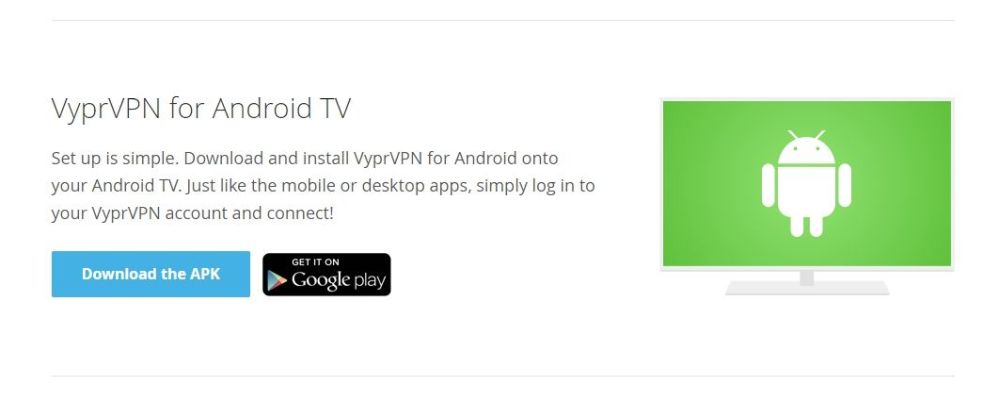
VyprVPN은 직접 다운로드 링크를 제공하지 않습니다홈페이지 다운로드 페이지의 apk. 대신, 대체 페이지에서 링크에 액세스해야합니다. 데스크탑 웹 브라우저에서 Android TV 다운로드 섹션으로 이동하여 아래의 파란색 APK 링크 단추를 찾으십시오. 다음 URL은 파일로 직접 이동해야하지만 새 버전이 추가되면 VyprVPN에서 파일을 이동할 수 있습니다.
- https://www.goldenfrog.com/downloads/vyprvpn/mobile/android/production/2.26.0.9349-RELEASE_PRODUCTION/VyprVpn-2.26.0.9349-RELEASE_PRODUCTION.apk
파일을 컴퓨터의 데스크톱 또는 액세스하기 쉬운 곳으로 다운로드하십시오.
3 단계 – adbLink 설치
adbLink는 복잡해 보일 수 있지만 실제로는레이아웃에 익숙해지면 사용하기 쉽습니다. adbLink 웹 사이트를 방문하여 프로그램을 다운로드하십시오. 원하는 곳에 설치 한 다음 바로 시작하십시오. 기기 상자 옆에있는 "신규"버튼을 클릭하고 Fire TV Stick을 추가하십시오.
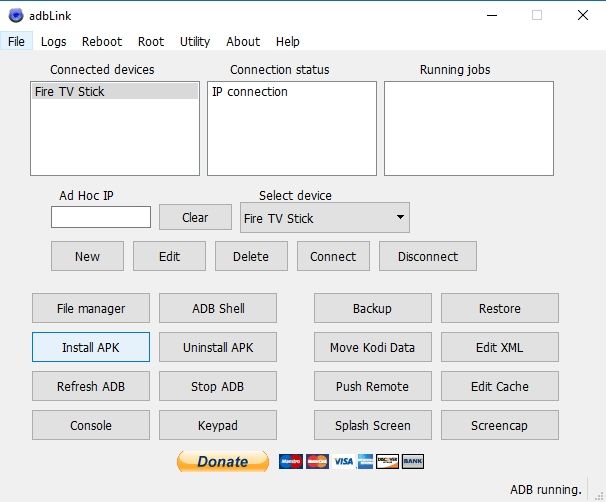
“장치 추가”에 필요한 유일한 변경 사항화면은 장치 및 IP 주소에 대한 고유 한 설명입니다. 설명은 Fire Stick으로 인식되는 한 원하는 것이 될 수 있습니다. IP 주소는 구체적이어야하므로 Fire TV 자체에서 IP 주소를 복사해야합니다.
TV를 켜고 Fire Stick을 부팅하십시오. 설정> 정보 – 네트워크로 이동하여 오른쪽에 나열된 IP 주소를 찾으십시오. 적어 두거나 사진을 찍거나 암기하십시오. 어느 쪽이든, 그 숫자를 adbLink에 복사해야 잊을 수 있습니다.
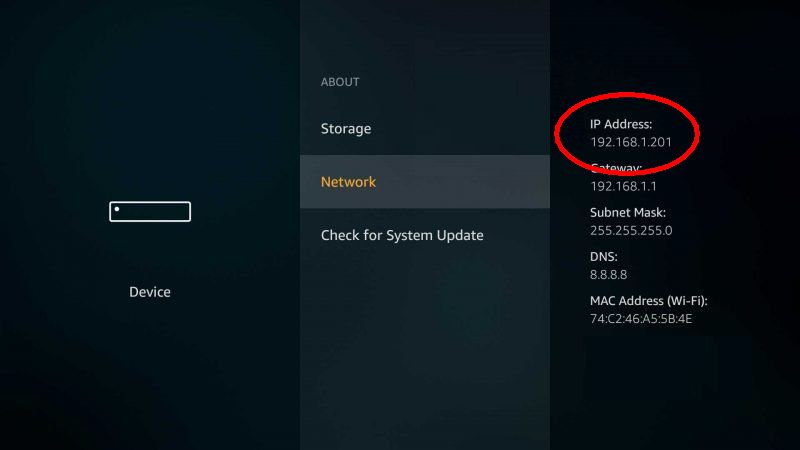
Fire Stick IP 주소를 adbLink에 추가 한 다음확인을 클릭하여 변경 사항을 저장하십시오. 이제 adbLink 기본 메뉴에서 장치를 선택할 수 있습니다. 연결을 클릭 한 다음 연결을 클릭하십시오. 컴퓨터와 Fire Stick이 모두 동일한 홈 네트워크에있는 경우 adbLink는 연결을 형성하여 쉽게 사이드 로딩 할 수 있습니다.
4 단계 – APK 추가
adbLink를 Fire Stick에 연결하면설치할 준비가되었습니다. 창의 왼쪽에서 APK 설치 버튼을 선택하십시오. 파일 대화 상자가 열리고 앞에서 다운로드 한 VyprVPN APK를 찾아 볼 수 있습니다. adbLink가 파일을 전송하여 장치에 설치하는 동안 기다릴 때 파일을 찾아 설치를 확인하십시오. 몇 분 밖에 걸리지 않습니다.
5 단계 – VyprVPN 시작
VyprVPN APK는 이제 귀하의불 스틱. 액세스하려면 Fire TV 기본 메뉴의 내 앱 및 게임 섹션으로 스크롤 한 다음 "모두보기"화살표가 보일 때까지 오른쪽 끝까지 이동해야합니다. 그것을 클릭하면 그리드 응용 프로그램이 나타납니다. VyprVPN은 맨 아래에 있습니다. 스크롤하여 클릭하여 시작하십시오.
VyprVPN on Fire Stick – 다운로더 방법
VyprVPN은다운로더 앱을 사용하여 Fire Stick에 쉽게 설치할 수 있습니다. 아래 단계에 따라 그렇게하고 긴 리모컨 입력을 준비하십시오.
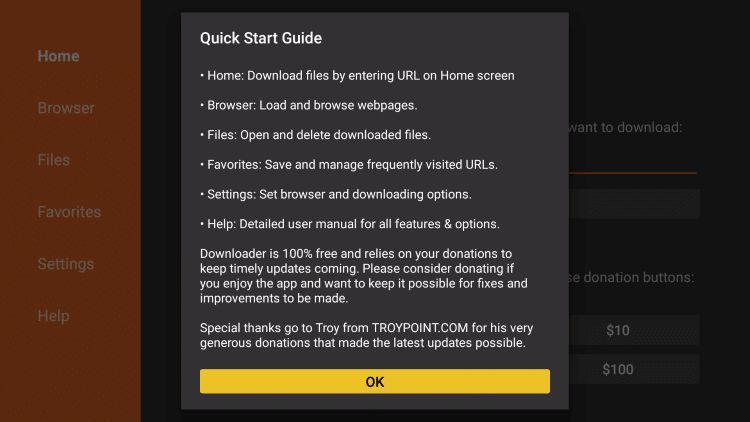
1 단계 – VyprVPN에 가입
PC 웹에서 VyprVPN 거래 페이지로 이동브라우저. 요금제를 선택하고 계정 정보를 입력하고 결제 세부 정보를 추가 한 다음 결제 프로세스를 완료하여 계정을 만듭니다. 가입이 활성화되면 VyprVPN 로그인 페이지를 방문하여 로그인하십시오. 여기에서 다양한 플랫폼에 대한 계정 세부 정보를 관리하고 VyprVPN을 다운로드 할 수 있지만 Fire Stick이 직접 지원되지 않으므로 할 수있는 일이 많지 않습니다. 둘러 보면 브라우저 창을 닫고 아래 단계를 계속하십시오.
2 단계 – 다운로더 설치
다음으로 Fireer에 다운로더 앱 추가내장 앱 스토어에서 검색합니다. Amazon의 웹 기반 마켓 플레이스를 사용하여 다운로더를 기기로 보낼 수도 있습니다. 설치가 완료되면 Fire TV의 기본 메뉴에서 시작하십시오.
3 단계 – VyprVPN APK 받기
APK 파일 (.apk)는 Android 기반 기기에서 앱을 설치하는 데 사용하는 형식입니다. Fire TV는 Android 운영 체제를 기반으로하므로 Fire Stick 은이를 올바르게 실행합니다. VyprVPN은 Amazon 마켓 플레이스에 없으므로 Android APK를 얻어 수동으로 설치해야합니다.
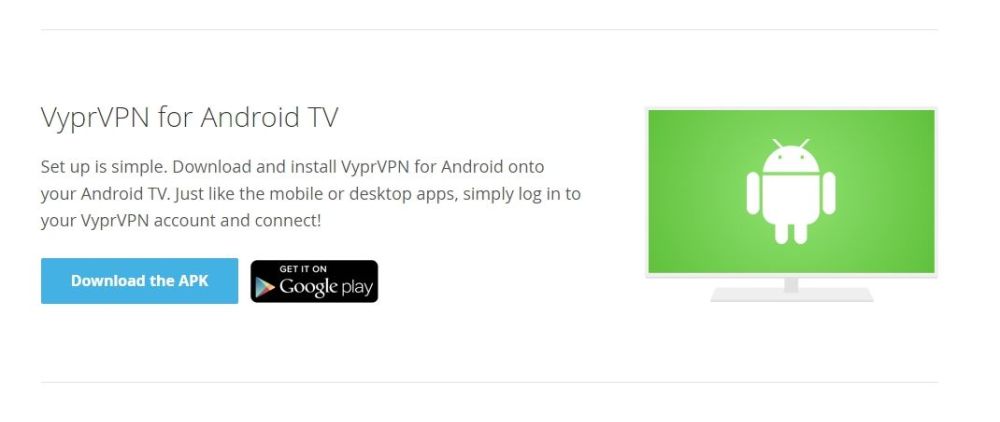
VyprVPN은 안드로이드 APK를 어느 정도 숨겨 둡니다. 기본 다운로드 페이지에서 찾을 수 없습니다. 대신 Android TV 다운로드 섹션으로 이동하여 파란색 apk 다운로드 버튼을 찾으십시오. 마우스 오른쪽 버튼을 클릭하고 "링크 복사"를 선택한 다음 안전한 곳에 붙여 넣습니다. 다음 단계에서 다운로더 앱에 입력해야합니다.
참고로 다운로드 링크는 다음과 같아야합니다. 실제 파일을 다운로드 할 필요는 없으며 URL 만 복사하면됩니다.
- https://www.goldenfrog.com/downloads/vyprvpn/mobile/android/production/2.26.0.9349-RELEASE_PRODUCTION/VyprVpn-2.26.0.9349-RELEASE_PRODUCTION.apk
4 단계 – VyprVPN 다운로드 및 설치
이제 VyprVPN을 설치할 준비가되었습니다. Fire TV에서 Downloader 앱을 엽니 다. 상단에 큰 URL 상자가있는 간단한 화면이 표시됩니다. 위에서 복사 한 apk 파일에 대한 직접 링크를이 상자에 입력하십시오. 리모컨과 소프트웨어 키보드를 가지고 있으면 실망 할 수 있지만 장기적으로 시간을 절약 할 수 있습니다.
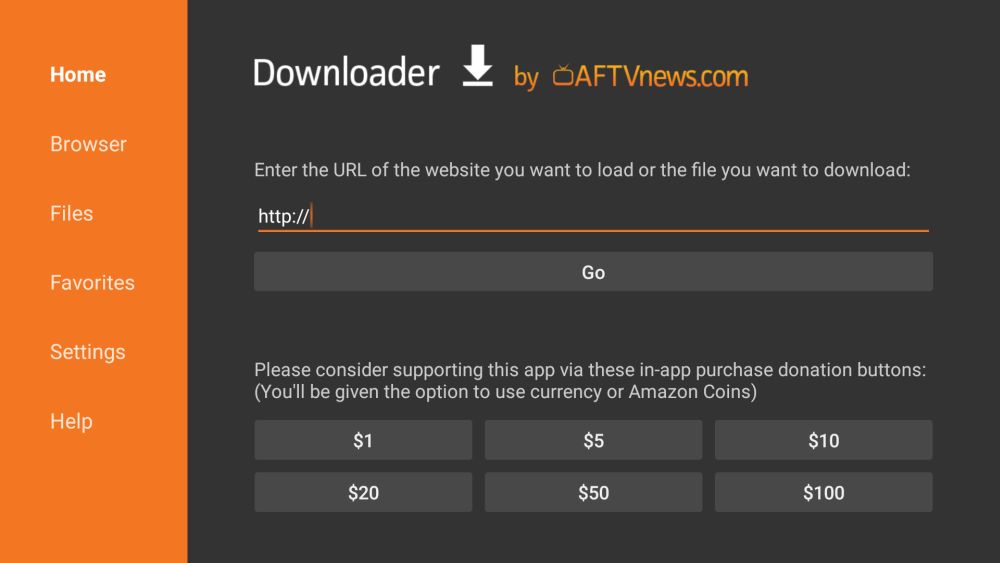
URL을 입력 한 다음 이동을 클릭하십시오. 다운로더가 파일을 자동으로 가져옵니다. 설치가 완료되면 설치하라는 메시지가 표시됩니다. 선택을 확인한 다음 TV에 나타나는 설치 단계를 확인하십시오.
설치가 완료되면 기본 앱 메뉴에서 VyprVPN에 액세스 할 수 있습니다. 완벽한 온라인 안전과 보안을 위해 Fire TV Stick을 시작할 때마다 실행하십시오!
사이드 로딩 문제 해결
사이드 로딩은 간단하지만 가끔 오류가 발생할 수 있습니다. 첫 번째 시도에서 VyprVPN을 설치할 수없는 경우 아래 문제가 발생하지 않는지 다시 확인하십시오.
알 수없는 출처 허용
Fire TV에는 내장 옵션이 있습니다.기본적으로 외부 설치를 비활성화합니다. 구성 페이지를 입력하여 컨텐츠를 사이드로드하도록 할 수 있습니다. 이 기능을 "on"으로 전환하지 않으면 Amazon 앱 스토어를 제외하고 앱을 추가 할 수 없습니다.
- 홈 메뉴 상단에있는 Fire TV Stick의 설정 페이지로 이동하십시오.
- 오른쪽으로 스크롤하여 장치를 선택하십시오.
- 개발자 옵션으로 이동
- 알 수없는 출처의 앱을 켬으로 설정하십시오.
- 외부 앱 설치에 대한 경고 메시지를 수락하십시오.
Fire TV에 연결할 수 없습니다
다음과 같은 별도의 장치를 사용하여 사이드로드하는 경우위의 adbLink 방법을 사용하면 Fire TV 연결에 문제가 발생할 수 있습니다. 가장 일반적인 원인은 Fire Stick과 동일한 네트워크에 PC를 연결하지 않는 것입니다. 두 장치가 모두 동일한 Wi-Fi 신호에 액세스 한 다음 사이드 로딩을 다시 시도하면됩니다.
사이드로드가 안전합니까?
확실히 맞아요. 사이드 로딩은 안전하고 아마존 자체에 의해 보증됩니다. 사이드 로딩 기능을 사용하기 위해 해킹이나 탈옥을 수행 할 필요가 없으므로 전체 프로세스가 간단합니다. 앱이 사이드로드되면 Fire Stick의 기본 제거 프로그램을 통해 제거 할 수도 있습니다. 의도적으로 하드웨어에 나쁜 앱을 설치하지 않는 한, 사이드 로딩은 완벽하게 무해한 방법입니다.
결론
안전하고 안전한 Fire Stick 스트리밍 준비경험? VyprVPN과 같은 서비스를 Fire TV에 추가하는 것은 동시에 새로운 비디오의 잠금을 해제하고 개인 정보를 보호하며 ISP 조절 노력을 물리 칠 수있는 좋은 방법입니다. 설치가 완료되면 다시 온라인 안전 문제에 대해 걱정할 필요가 없습니다.
30 일 동안 무료 VPN을 얻는 방법
예를 들어 여행하는 동안 잠시 동안 VPN이 필요한 경우 최고의 VPN을 무료로 얻을 수 있습니다. ExpressVPN은 30 일 환불 보증을 포함합니다. 구독 비용을 지불해야합니다. 사실이지만 30 일 동안 전체 액세스 한 다음 전액 환불을 취소합니다.. 그들의 질문이없는 취소 정책은 그 이름에 달려 있습니다.













코멘트